笔记本电脑灯光亮度调节 笔记本电脑屏幕亮度调节快捷键
时间:2024-02-26 来源:互联网 浏览量:
随着科技的不断发展,笔记本电脑已经成为我们日常生活中不可或缺的工具,为了更好地适应不同环境和保护视力,调节笔记本电脑的灯光亮度和屏幕亮度显得尤为重要。通过简单的操作,我们可以轻松地调节笔记本电脑的亮度,让我们的使用体验更加舒适和便捷。笔记本电脑的灯光亮度调节和屏幕亮度调节快捷键的设置,不仅提高了用户的操作效率,也让我们更加便捷地享受科技带来的便利。
具体方法:
1.启动笔记本电脑,在桌面右下角点击电源图标。如图所示,在弹出的窗体中点击“调整屏幕亮度”进入亮度调节设置界面。
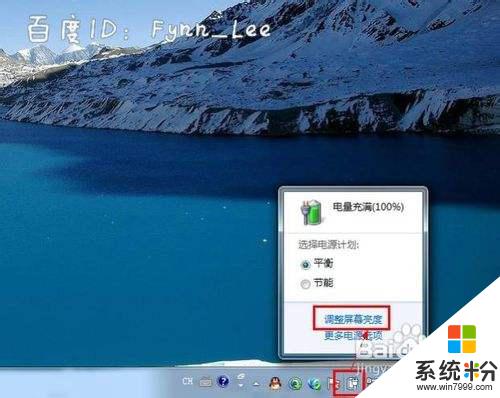
2.如图,进入屏幕亮度调节窗体后。点击窗体底部的调节滑块,向左调节屏幕将会变暗,相反,向右调节屏幕便会变亮。
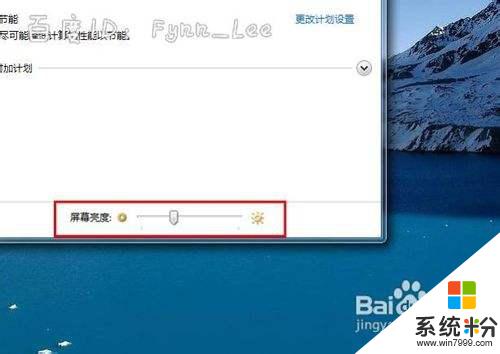
3.你可以在“平衡”或“节能”下点击“更该计划设置”进行屏幕亮度的调节。如图所示,在不同的电源环境下设置屏幕亮度以最大化节能。
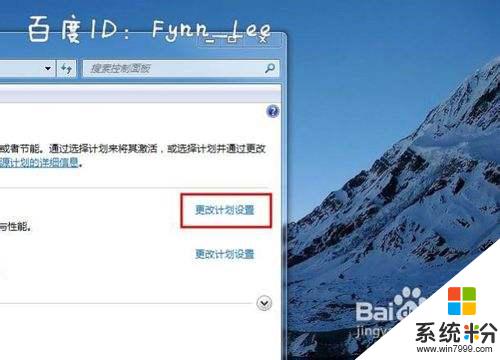
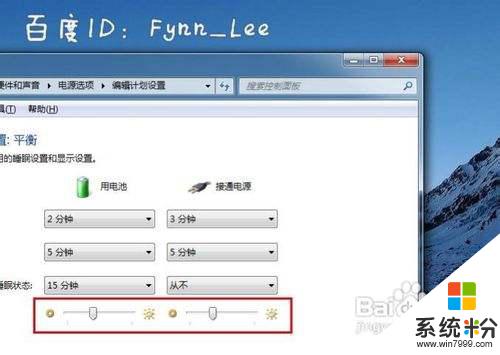
4.当然,你不止这一种调节屏幕亮度的方式。还可以通过快捷组合键进行屏幕亮度的快速调节。一些电脑可以通过Fn键和“设置向上”键进行调节。


以上就是笔记本电脑灯光亮度调节的全部内容,如果你也遇到相同情况,请参考小编的方法进行处理,希望对大家有所帮助。
我要分享:
相关教程
- ·笔记本电脑怎么调节屏幕的亮度。 笔记本电脑调节屏幕的亮度的方法。
- ·如何调整笔记本电脑屏幕亮度 笔记本电脑亮度调节方法
- ·华硕电脑如何调节电脑屏幕亮度 华硕笔记本屏幕亮度调节不起作用
- ·thinkpad x230笔记本怎样调节屏幕亮度 thinkpad x230笔记本调节屏幕亮度的方法有哪些
- ·笔记本怎样调整亮度调节 笔记本电脑如何调节亮度
- ·华硕笔记本电脑屏幕亮度如何调节 华硕笔记本电脑屏幕亮度调节的方法有哪些
- ·戴尔笔记本怎么设置启动项 Dell电脑如何在Bios中设置启动项
- ·xls日期格式修改 Excel表格中日期格式修改教程
- ·苹果13电源键怎么设置关机 苹果13电源键关机步骤
- ·word表格内自动换行 Word文档表格单元格自动换行设置方法
电脑软件热门教程
- 1 远程计算机内存不足如何解决 远程计算机内存不足解决 方法
- 2 爱流量如何充流量 爱流量的充流量的方法
- 3 怎么关闭iphone键盘打字声音 苹果手机键盘打字声音关闭方法
- 4电脑怎样下载美拍视频? 美拍视频如何下载到电脑?
- 5电脑无法充电源已接通未充电 电脑接通电源但是电量不增加怎么解决
- 6电脑磁盘被写保护,怎样处理? 电脑磁盘被写保护,处理的方法有哪些?
- 7台式电脑开机故障怎么解决 怎么解决台式电脑开机故障
- 8bios启动顺序里面找不到固态硬盘 如何将固态硬盘设置为电脑的第一启动项
- 9怎样使用万能地图下载器计算七参数 使用万能地图下载器计算七参数的方法有哪些
- 10如何安装两个系统 安装两个系统的方法
